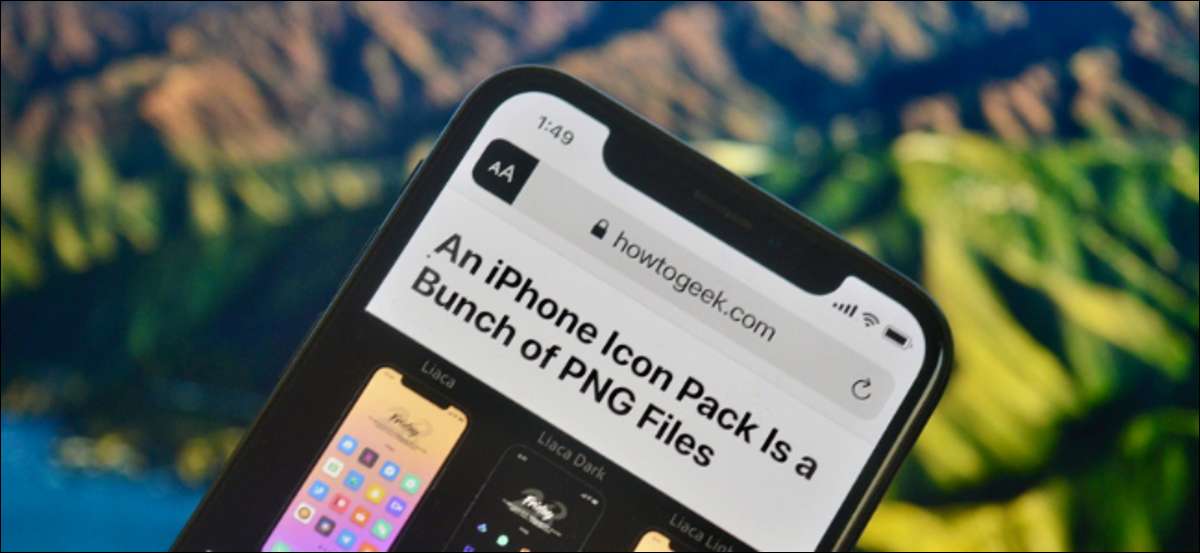
Ne všechny webové stránky jsou vytvořeny stejné. Některé webové články obsahují zbytečné formátování a média. Režim čtenáře Safari na iPhone, iPad a Mac vyčistí text článku. Můžete dokonce nastavit funkci nahoru, aby automaticky otevřete všechny články přímo v zobrazení Reader.
Zapnout čtenář zobrazení na iPhone, iPad a Mac
Pokud jste nový Režim čtenáře , tady je rundown. Když otevřete podporovanou stránku (většina článků na webu jsou podporovány) na Safari pro iPhone, iPad nebo Mac, zobrazí se tlačítko "AA" v panelu URL.
PŘÍBUZNÝ: Jak používat a vylepšit režim čtenář v Safari
Na vašem iPhone nebo iPad jednoduše klepněte a podržte toto tlačítko pro zadání zobrazení Reader. Můžete také klepnout na tlačítko "AA" a zvolit možnost "Zobrazit zobrazení Reader".
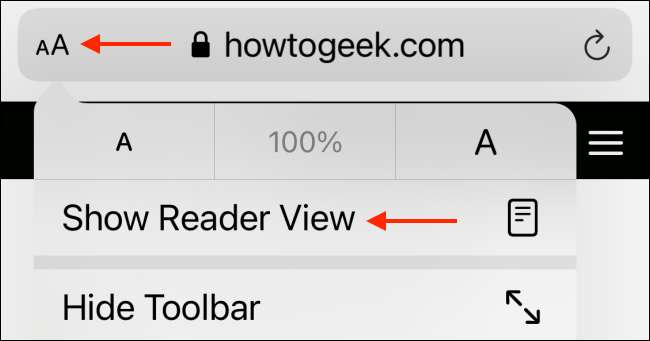
Na vašem systému MAC vypadá ikona zobrazení čtenářů jako webová stránka. Najdete ho na levém okraji panelu URL.
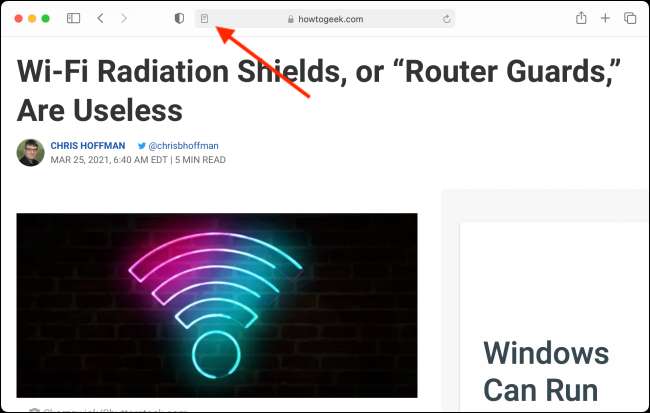
Jakmile zadáte zobrazení čtenáře, zobrazí se pouze text článku a obrázky - a nic jiného. Mac, Chrom , a Firefox mají vlastní režimy čtenářů.
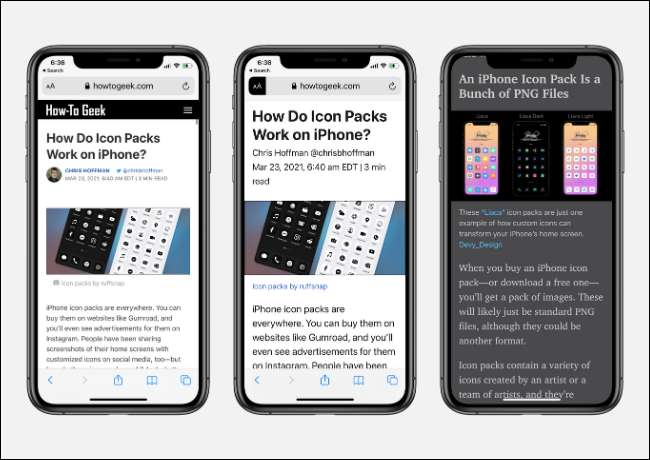
Zvětšení čtení můžete zlepšit zvýšením velikosti písma nebo změna písma nebo motivu.
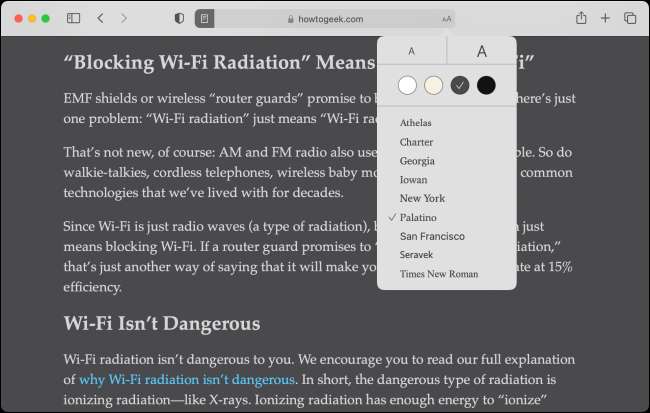
Automaticky otevřete články v režimu čtenáře na iPhone a iPad
Jakmile začnete používat funkci zobrazení čtenáře, jste vázáni na divu, "proč nemůže vypadat všechny články takhle?" I když nemůžete změnit, jak jsou navrženy webové stránky, můžete mít Safari načíst každý článek automaticky v zobrazení Reader.
Co je v pohodě, že to funguje i v aplikaci, která používá vestavěný prohlížeč Safari. Tak například, pokud klepnete na odkaz v Twitter aplikace , otevře se přímo v Safariho čtenáře.
Tato funkce můžete povolit od nastavení. Na vašem iPhone nebo iPad otevřete aplikaci "Nastavení" pro začátek.

Vyberte aplikaci "Safari".

Nyní přejděte do sekce "Reader".
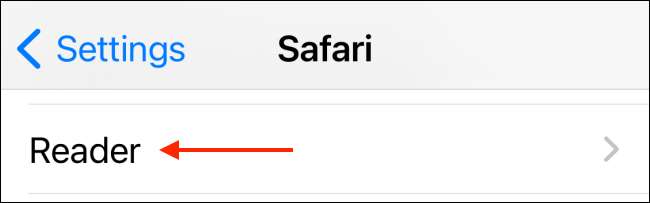
Přepínat na možnost "Všechny webové stránky".
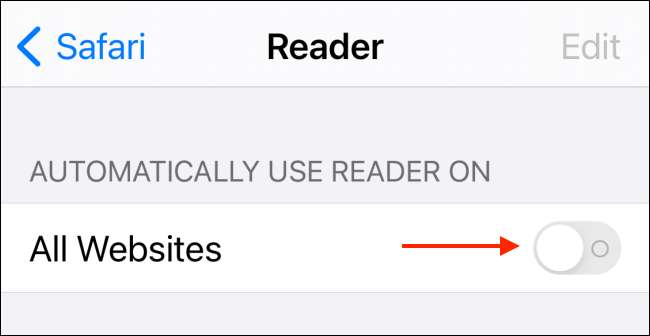
Nyní, když otevřete jakýkoli webový článek v Safari, otevře se přímo v zobrazení čtenáře.
Safari také umožňuje vyloučit konkrétní webové stránky z funkce automatického zobrazení Reader. Chcete-li to provést, otevřete webové stránky, které chcete vyloučit, a klepněte na tlačítko "AA". Zde vyberte možnost "Nastavení webových stránek".
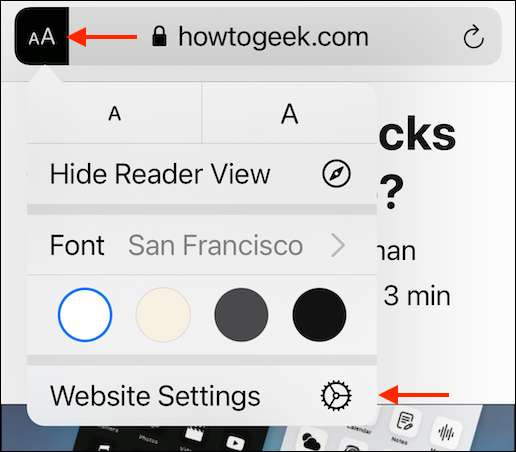
Nyní klepněte na přepínač vedle položky "Použít čtečku automaticky", abyste mohli vypnout funkci pro webové stránky.
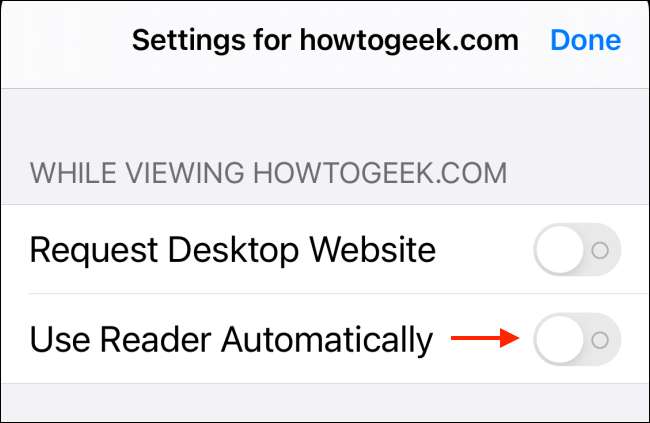
Můžete zobrazit seznam všech webových stránek, které jsou vyloučeny z zobrazení čtenářů, pokud jde o nastavení a GT; Safari & gt; Čtenář. Zde můžete znovu nabíjet webové stránky, pokud chcete.
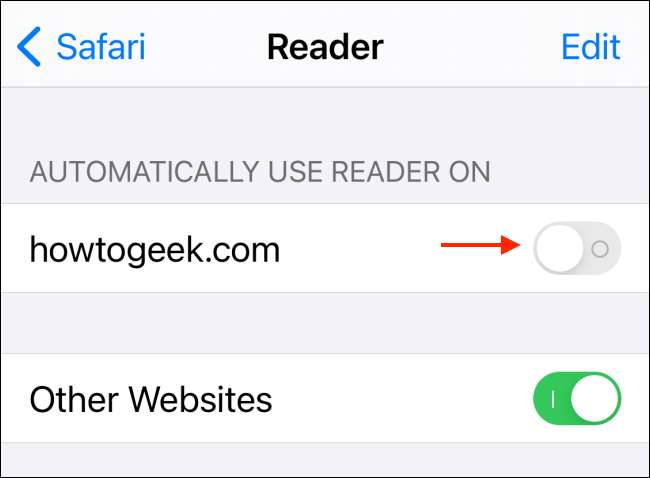
Automaticky otevřít články v režimu Reader na Mac
Proces pro povolení zobrazení čtenáře pro všechny články je jiný na Mac. Na vašem Mac otevřete aplikaci Safari. Poté klepněte na tlačítko "Safari" z horní části nabídky a vyberte možnost "Předvolby".

Přejděte na kartu "Webové stránky" a vyberte možnost "Reader" z postranního panelu.
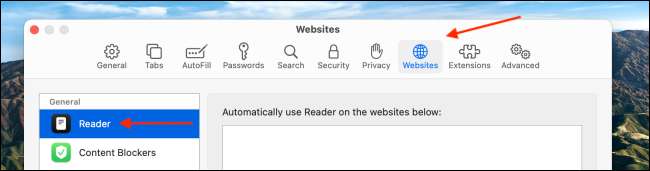
Ze spodní části okna klepněte na rozevírací tlačítko vedle tlačítka "Při návštěvě jiných webových stránek" a vyberte možnost "ON".
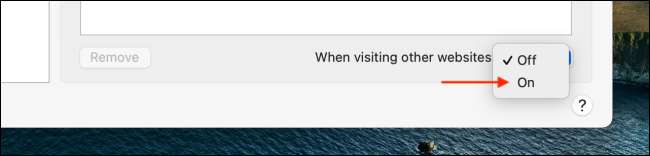
Všechny podporované články se nyní automaticky otevře v zobrazení čtenáře.
Chcete-li tuto funkci vypnout pro konkrétní webovou stránku, otevřete webovou stránku v Safari, klepněte pravým tlačítkem myši na tlačítko Zobrazit zobrazení čtenáře z panelu URL a poté zrušte zaškrtnutí políčka "Použít reader zobrazení automaticky na (název webové stránky)".
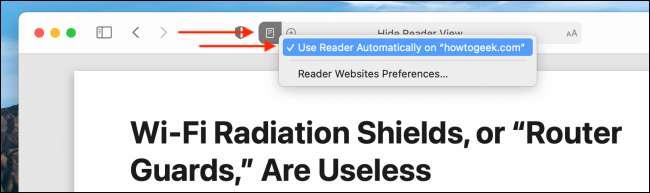
Chcete-li zobrazit seznam všech webových stránek, kde jste tuto funkci zakázali, můžete jít do Safari předvoleb & gt; Webové stránky a gt; Čtenář. Odtud můžete zajímat funkci pro konkrétní webové stránky.
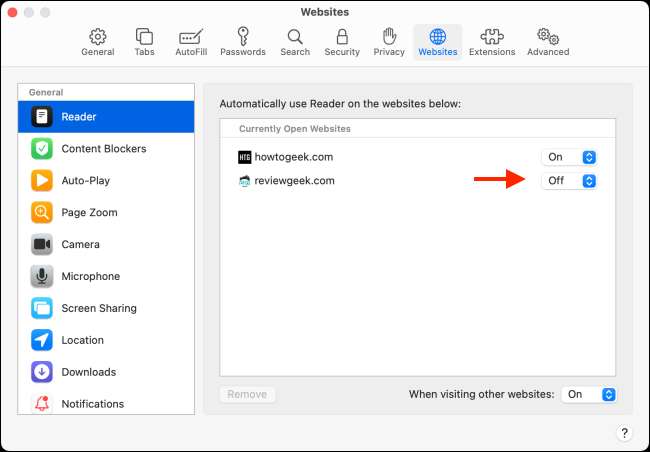
Stejně jako tmavý režim v MacOS? Přál si, aby všechny webové stránky automaticky otevřeny v temném režimu? Tady je, jak se můžete dostat Tmavý režim pro všechny webové stránky v safari Mezihlédnout!
PŘÍBUZNÝ: Jak získat tmavý režim pro všechny webové stránky v systému Mac






